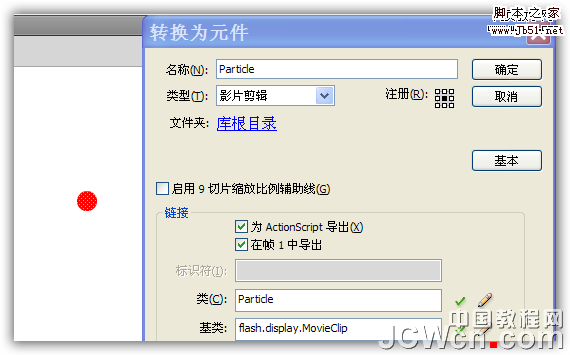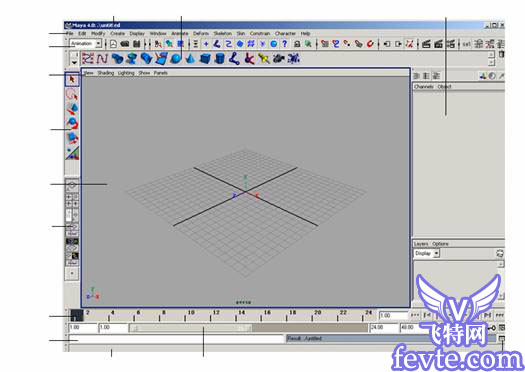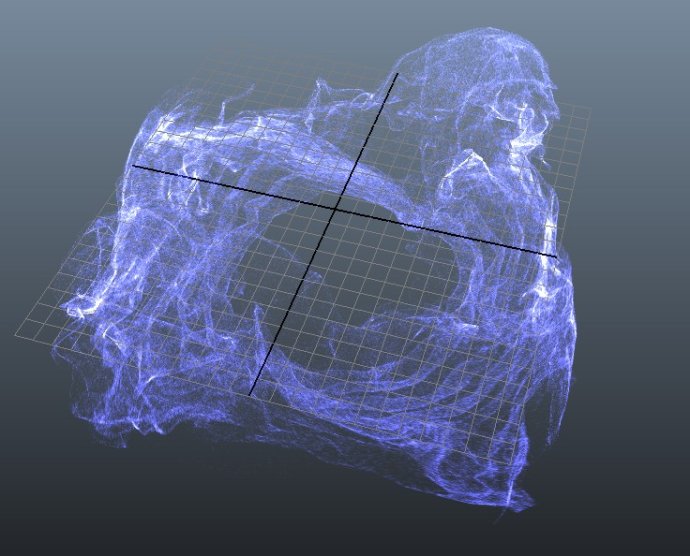创建粒子碰撞
粒子的碰撞不但可以在粒子与粒子之间完成,而且还可以在粒子与物体之间完成。如果要创建粒子碰撞,必须首先创建一个粒子碰撞物体,这个物体将作为粒子与粒子或者粒子与物体之间的介质物体,它会为粒子与物体之间建立联系,这样才能形成最终的粒子碰撞效果。
下面来制作一个场景,以试验粒子的碰撞效果。具体操作步骤如下:
(1) 创建一个新的场景,然后创建一个 NURBS 球体和一个 NURBS 平面物体,设置球体的半径为 2 ,设置 NURBS 平面的 Wdith 值为 40 ,如图 10-25 所示。
(2) 确认现在的时间滑块在第 1 帧的位置上,将球体移动到平面的边缘处,执行 Animate → Set Key 命令,创建关键帧,如图 10-26 所示。


图 10-25 创建场景 图 10-26 第 1 帧时球体的位置
(3) 将时间滑块移动到第 60 帧的位置上,沿 X 轴将球体移动到平面的另一侧边缘上,执行 Animate → Set Key 命令,创建关键帧,如图 10-27 所示。
(4) 播放动画可以看到球体向前移动。为了能够使球体完成将来的动作,需要在第 20 帧和第 40 帧上加入关键帧,以使球体在这两个帧上保持在地面的位置上。拖动时间滑块到第 20 帧的位置上,执行 Animate → Set Key 命令,创建关键帧,然后再拖动时间滑块到第 40 帧的位置上,执行 Animate → Set Key 命令,创建关键帧,现在 4 个关键帧的位置应如图 10-28 所示。


图 10-27 第 60 帧处球体的位置 图 10-28 4 个关键帧的位置
(5) 为球体加入跳起的动画。移动时间滑块到第 10 帧的位置上,将球体向上移动一些,执行 Animate → Set Key 命令,如图 10-29 所示。用同样的方法在第 30 帧上和第 50 帧上也创建出球体跳起的关键帧。
(6) 播放动画可以看到球体的弹跳动作。下面为球体加入粒子发射器。确定 NURBS 球体处于选中的状态,执行 Particles → Emit From Object ![]() 命令,在弹出的对话框中为这个粒子物体命名为 ball ,单击 Add 按钮添加粒子发射器。确认粒子处于选中的状态,在通道栏中设置 Rate 的值为 30 ,播放动画观看粒子的发射效果,如图 10-30 所示。
命令,在弹出的对话框中为这个粒子物体命名为 ball ,单击 Add 按钮添加粒子发射器。确认粒子处于选中的状态,在通道栏中设置 Rate 的值为 30 ,播放动画观看粒子的发射效果,如图 10-30 所示。


图 10-29 创建球体跳起关键帧 图 10-30 粒子的效果

(8) 在制作碰撞效果之前,必须先明确碰撞发生的物体都有那些。在这个场景中,粒子与地面物体产生碰撞,所以首先需要选中地面物体,然后执行 Particles → Make Collide 命令,这样碰撞物体就被添加在地面物体上了。
(9) 把粒子物体与地面物体连接上。重新选中粒子物体,然后将鼠标指针移动到碰撞物体上 ( 也就是 NURBS 平面物体 ) ,右击,从弹出的快捷菜单中选择 Connect Collision 命令,如图 10-32 所示。

图 10-32 快捷菜单

连接碰撞物体的另一种方法是,选中粒子物体,然后按 Shift 键选中碰撞物体,再执行 Particles → Make Collide 命令即可。
(10) 播放动画观看动画效果,可以看到粒子与平面发生接触之后向上反弹,如图 10-33 所示。
断开碰撞
当为粒子创建完碰撞效果或者力场效果以后,如果想断开其中的某种效果,需要通过 Dynamic Relationships( 动力学属性 ) 窗口来完成,这个窗口允许用户控制任何与动力学有关的设置。
以上面的粒子碰撞场景为例,如果想断开粒子与地面物体的碰撞效果,就执行 Window → Relationship Editor → Dynamic Relationships 命令,以打开 Dynamic Relationships 窗口, 如图 10-34 所示。

图 10-34 Dynamic Relationships 窗口
在该窗口左侧的物体列表中选中粒子物体,在右侧窗格选择 Fields 单选按钮,这样就可以看到粒子是否受到重力场的影响。在右侧的区域中选 Collisions 单选按钮,可以看到球体和平面物体都处于选中的状态,这时,表面粒子受到了这两个物体的影响。单击平面物体使其不再高亮显示,如图 10-35 所示,这样粒子物体就失去碰撞效果。

图 10-35 断开粒子碰撞连接
碰撞事件
粒子的碰撞事件包括:碰撞后再分裂、碰撞后死亡和产生新的粒子,利用这些事件可以逼真地模拟大自然的各种物理现象。
如果要创建粒子碰撞事件,必须首先创建粒子碰撞,然后执行 Particles → Particle Collision Events 命令,以打开如图 10-36 所示的对话框。

图 10-36 Particle Collision Events 对话框
在这个对话框中可以为粒子的碰撞添加各种事件,具体参数如下:
● Objects 列表框:列出场景中所有带有碰撞事件的粒子物体。
● Set Event Name :设置粒子碰撞事件的名称。
● All Collisions :当此复选框处于选中状态时,系统将为粒子与系统的所有碰撞 创建碰撞事件;当此复选框处于非选中状态时,其下侧的 Collision Number 文本框被激活,用来指定系统为粒子碰撞的哪次碰撞创建碰撞事件。
● Emit :该复选框处于选中状态时,在粒子发生碰撞时,粒子系统将会产生新的粒子,产生新粒子的数目将由 Num particles 文本框控制。
● Inherit Velocity :该值大于 0 时,新产生的粒子将继承原来粒子的发射速度。
● Split :如果该复选框处于选中状态,当粒子发生碰撞时,原始的粒子将分裂产 生新的粒子,新粒子的数目由 Num particles 文本框控制。
● Original Particle Dies :如果该复选框处于选中状态,当粒子发生碰撞时,粒子 将会消失。
● Random#Particles :该复选框处于选中状态时,分裂或者发射的粒子数目是 1 和 Num particles 数值之间的随机值。
● Spead :和粒子发射参数类似,用于设置粒子发射时的圆锥角度,在这个范围内粒子可以被随机发射。
以上就是Maya7.0 粒子系统- 模拟水滴相撞的效果教程,希望大家喜欢!
版权声明
本文仅代表作者观点,不代表本站立场。
本文系作者授权发表,未经许可,不得转载。
本文地址:/3Dsheji/169040.html